Jedes Mal, wenn du einen neuen Beitrag veröffentlichst, erhalten deine Abonnenten eine Benachrichtigung per E-Mail, in ihrem Reader oder auf beiden Wegen, je nach ihren Einstellungen. In diesem Ratgeber wird erklärt, wie du die Abonnenten deiner Website verwalten kannst.
In diesem Ratgeber
So siehst du dir deine Abonnenten an:
- Rufe das Dashboard deiner Website auf.
- Navigiere zu Benutzer → Abonnenten (oder zu Hosting → Abonnenten bei Verwendung von WP Admin).
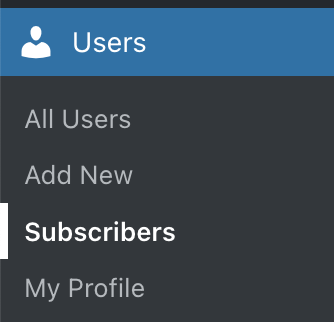
Hier siehst du eine Liste der Personen, die die Blogbeiträge deiner Website abonniert haben:

Neben jedem Abonnenten kannst du dessen Abonnementtyp (kostenlos oder kostenpflichtig) und das Datum sehen, an dem er deine Website abonniert hat.
Verwende die Optionen oben in der Abonnentenliste, um:
- Deine Abonnenten nach Name, Benutzername oder E-Mail-Adresse zu durchsuchen.
- Deine Abonnentenliste nach Namen (in alphabetischer Reihenfolge) oder nach dem Datum des Abonnements zu sortieren.
Um eine Liste aller E-Mail-Adressen herunterzuladen, klicke auf die drei Punkte oben rechts auf dem Bildschirm neben dem Button Abonnenten hinzufügen. Klicke auf den Button Abonnenten als CSV herunterladen, um eine CSV-Datei mit allen E-Mail-Adressen auf deinem Computer zu speichern. Du kannst diese Datei dann verwenden, um deine Abonnenten in eine andere Plattform wie Mailpoet zu importieren.

So fügst du deiner Website neue Abonnenten hinzu:
- Rufe das Dashboard deiner Website auf.
- Navigiere zu Benutzer → Abonnenten (oder zu Hosting → Abonnenten bei Verwendung von WP Admin).
- Klicke oben rechts auf den Button Abonnenten hinzufügen.
- Gib die E-Mail-Adressen deiner neuen Abonnenten in das dafür vorgesehene Feld ein. Wenn du drei Felder ausgefüllt hast, werden zusätzliche Felder angezeigt (maximal sechs auf einmal).
- Alternativ kannst du auf den Link CSV-Datei hochladen klicken, um eine umfangreiche Liste von Abonnenten hinzuzufügen. Weitere Informationen findest du unter Abonnenten importieren.
- Klicke zum Abschließen der Aktion auf den Button Abonnenten hinzufügen.

Um Personen zu ermutigen, deine Beiträge zu abonnieren, kannst du an einer prominenten Position auf deiner Website einen Abonnieren-Block hinzufügen. Ein Beispiel:

Wenn du einen neuen Beitrag veröffentlichst, wird an alle deine E-Mail-Abonnenten eine E-Mail gesendet. Wenn du bei einem neuen Beitrag auf Veröffentlichen klickst, kannst du nach unten scrollen, bis du die Anzahl der Abonnenten siehst, an die der Beitrag gesendet wird:

WordPress.com versendet nur Benachrichtigungen über neue öffentliche Beiträge. Wenn keine E-Mail an deine Abonnenten gesendet wurde, kann dies folgende Gründe haben:
- Du hast einen anderen Inhaltstyp veröffentlicht, z. B. eine Seite oder einen individuellen Inhaltstyp.
- Du hast einen bereits veröffentlichten Beitrag aktualisiert. Dadurch wird keine Benachrichtigungs-E-Mail gesendet.
- Wenn deine Website auf privat eingestellt ist, erhalten deine Abonnenten keine E-Mail-Benachrichtigungen über deine Beiträge.
- Möglicherweise wurde eine E-Mail gesendet, aber dein Abonnent hat sie verpasst. Bitte deine Abonnenten, den Spam-/Junk-Ordner in ihrem E-Mail-Programm zu überprüfen.
Du kannst detaillierte Statistiken und Einsichten zu deinen Abonnenten abrufen.
So greifst du auf detaillierte Informationen über die Abonnenten deiner Website zu:
- Rufe dein Dashboard auf.
- Klicke auf Statistiken (oder Jetpack → Statistiken bei Verwendung von WP Admin).
- Wähle den Tab Abonnenten aus:
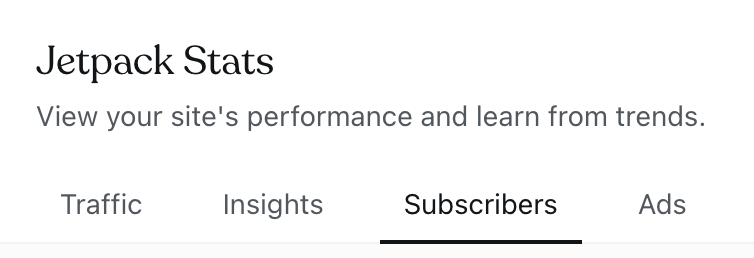
Der Bildschirm „Abonnenten“ zeigt die folgenden Informationen:
- Gesamtstatistik: Die Gesamtzahl der E-Mail-Abonnenten sowie eine Gegenüberstellung der Anzahl an Abonnenten mit kostenlosem und mit kostenpflichtigem E-Mail-Abonnement.
- Abonnenten: Dieser Abschnitt enthält ein Diagramm, das die Zunahme der Abonnenten im Laufe der Zeit zeigt, und eine Liste deiner Abonnenten, in der du sehen kannst, wann sie ihr Abonnement abgeschlossen haben.
- Anzahl der Abonnenten: Die Gesamtzahl der Abonnenten. Wenn du deine sozialen Netzwerke mit WordPress.com verbunden hast, wird auch die Anzahl deiner Social-Media-Abonnenten angezeigt.
- E-Mails: Eine Liste der neuesten E-Mails, die von deinem Blog oder Newsletter gesendet wurden. Darin findest du Informationen darüber, wie oft sie geöffnet bzw. angeklickt wurden.
Mit den folgenden Schritten kannst du Statistiken für einzelne Abonnenten anzeigen:
- Rufe dein Dashboard auf.
- Navigiere zu Benutzer → Abonnenten (oder Hosting → Abonnenten bei Verwendung von WP Admin).
- Klicke auf die drei waagerechten Punkte vor dem Namen des Abonnenten.
- Wähle Anzeigen aus.
Hier findest du die folgenden Statistiken:
- Gesendete E-Mails: Anzahl der Newsletter-E-Mails, die an den Abonnenten gesendet wurden.
- Öffnungsrate: Anzahl der geöffneten Newsletter.
- Klickrate: Anzahl der Klicks des Abonnenten auf einen Link.
- Details zum Newsletter-Abonnement: Details zum Abonnement wie das Datum des Abonnements, Erhält E-Mails für (wenn Newsletter-Kategorien aktiviert ist), Tarif und Kostenpflichtiges Upgrade, falls zutreffend.
- Informationen zum Abonnenten: Die E-Mail-Adresse des Abonnenten und sein Land.
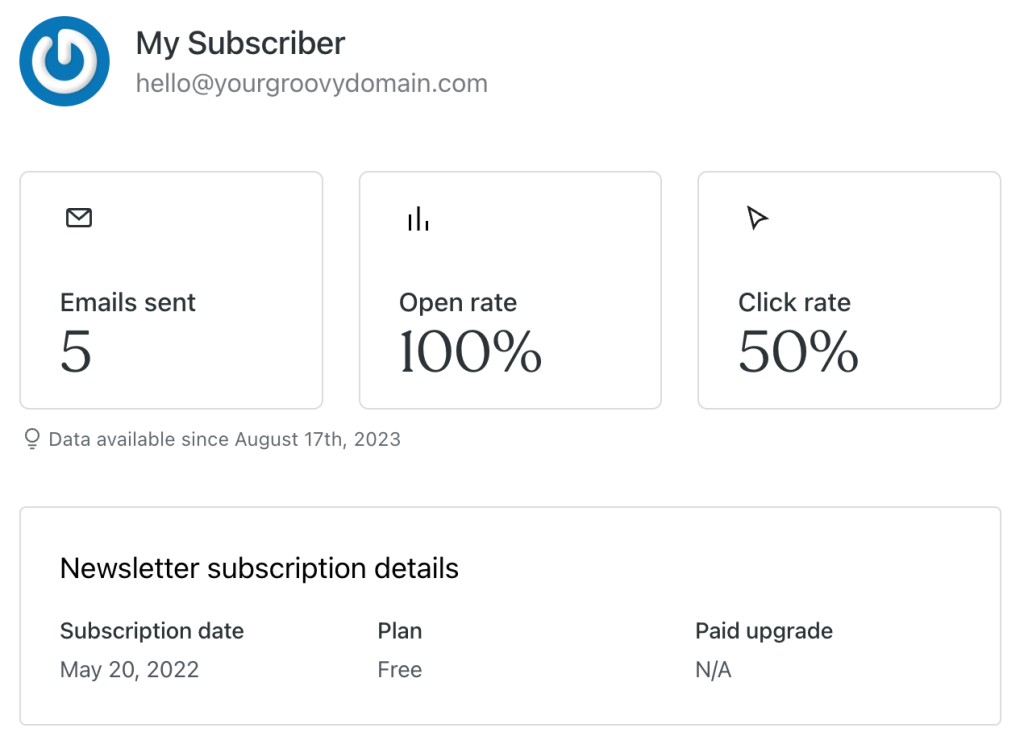
So löschst du einen Abonnenten:
- Rufe das Dashboard deiner Website auf.
- Navigiere zu Benutzer → Abonnenten (oder zu Hosting → Abonnenten bei Verwendung von WP Admin).
- Klicke auf die drei Punkte neben dem Abonnenten, den du entfernen möchtest.
- Klicke neben dem Namen auf den Button Entfernen:
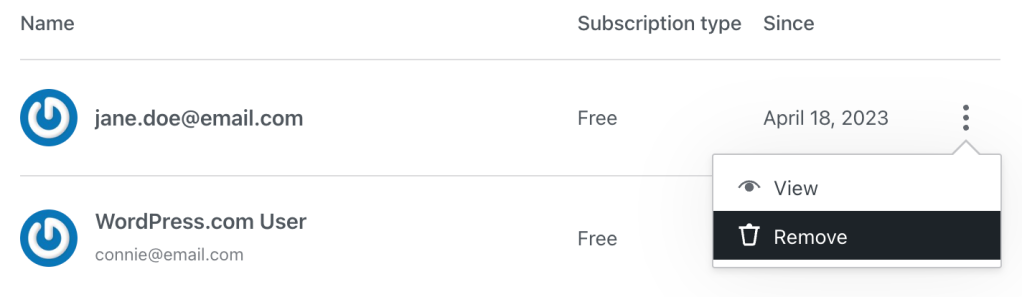
- Ein Pop-up wird angezeigt. Klicke auf den Button Abonnent entfernen, um zu bestätigen, dass du nicht mehr möchtest, dass diese Person neue Benachrichtigungen von deiner Website erhält.